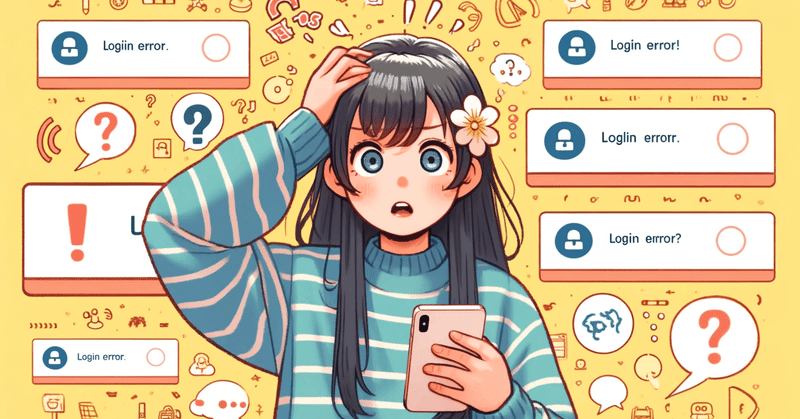
メルカリでログインできない時の原因別対策!メルカリでログインできない時の原因別対策
この記事は作者が気になる話題をAIに聞いてみた記事です。間違った情報や古い情報が含まれる可能性があります。
メルカリとは、日本国内で非常に人気のあるフリマアプリであり、スマートフォンを利用して簡単に不要品を売買することができます。2013年にサービスが開始されて以来、メルカリはその利便性と使いやすさから多くの利用者を獲得してきました。メルカリの利用者数は年々増加しており、現在では数千万人が利用していると言われています。
メルカリを利用するためには、まずアカウントを作成し、ログインする必要があります。しかし、時にはログインができない問題に直面することがあります。ログインができないと、商品を出品したり購入したりすることができず、取引が滞ることになります。そのため、ログイン問題の解決は非常に重要です。本記事では、メルカリにログインできない原因とその解決方法について詳細に説明します。
2. ログインできない原因
メールアドレスまたはパスワードの入力ミス
ログインできない原因の一つに、メールアドレスやパスワードの入力ミスがあります。これは非常に一般的な問題であり、簡単に修正できます。よくある入力ミスの例として、以下のものがあります。
大文字と小文字の区別がついていない(例:Passwordとpassword)
スペルミスやタイプミス(例:example@gmail.comがexmaple@gmail.comになっている)
余分なスペースが入っている(例:example@gmail.comがexample@gmail.com になっている)
正しい入力方法として、以下の手順を確認してください。
メールアドレスとパスワードを慎重に入力する。
入力後、もう一度確認する。
大文字と小文字が正しく入力されていることを確認する。
スペルミスや余分なスペースがないことを確認する。
アカウント情報の誤り
ログインできない原因として、アカウント情報が正しくない場合もあります。メールアドレスやパスワードを変更した場合や、メールアドレスを削除した場合、ログイン情報が一致しないためログインできません。以下の手順でアカウント情報を確認し、正しい情報を入力してください。
メールアドレスの変更履歴を確認する。
メルカリの登録情報と一致していることを確認する。
パスワードを変更した場合は、新しいパスワードを使用する。
サーバーの問題
メルカリ側のサーバー障害やメンテナンスが原因でログインできない場合もあります。サーバーがダウンしている場合、ユーザーは一時的にログインできません。このような場合は、公式サイトや公式SNSアカウントでメンテナンス情報を確認することが重要です。
メルカリ公式サイトの「お知らせ」ページを確認する。
メルカリの公式TwitterやFacebookアカウントで最新情報を確認する。
メンテナンスが終了するまで待つ。
ネットワーク接続の問題
インターネット接続が不安定な場合や、ネットワーク接続に問題がある場合、メルカリにログインできないことがあります。以下の手順でネットワーク接続を確認してください。
インターネット接続が正常か確認する(Wi-Fiやモバイルデータ)。
他のウェブサイトやアプリが正常に動作するか確認する。
Wi-Fiルーターの再起動を試みる。
モバイルデータの接続を一時的にオフにし、再度オンにする。
アカウントのセキュリティロック
セキュリティの観点から、メルカリは不審な活動が検出された場合、アカウントを一時的にロックすることがあります。この場合、ユーザーはログインできなくなります。以下の手順でロック解除を試みてください。
メルカリからのメールを確認し、ロック解除の指示に従う。
パスワードをリセットする。
メルカリカスタマーサポートに連絡し、ロック解除を依頼する。
アカウントの不正利用
アカウントが不正利用されている場合、メルカリはセキュリティのためにアカウントをロックすることがあります。以下の手順で不正利用の対処方法を確認してください。
メルカリからの通知メールを確認する。
アカウントの最近の活動履歴を確認し、不審な活動がないか確認する。
パスワードをリセットし、二段階認証を設定する。
メルカリカスタマーサポートに連絡し、問題を報告する。
3. ログイン情報の確認と復旧
パスワードリセットの手順
ログインできない場合、パスワードをリセットすることが有効です。以下の手順でパスワードをリセットしてください。
メルカリ公式サイトまたはアプリを開く。
ログイン画面で「パスワードを忘れた場合」をクリックする。
登録したメールアドレスを入力し、リセットリンクを送信する。
メールに届いたリセットリンクをクリックし、新しいパスワードを設定する。
メールアドレスの確認と変更
メールアドレスが正しいか確認し、必要に応じて変更する方法を以下に示します。
メルカリアカウントに登録したメールアドレスを確認する。
メールアドレスを変更する場合は、アカウント設定画面から「メールアドレスの変更」を選択する。
新しいメールアドレスを入力し、確認メールを受け取る。
メールに届いた確認リンクをクリックして変更を完了する。
メルカリカスタマーサポートの利用
ログイン問題が解決しない場合、メルカリカスタマーサポートに連絡することをお勧めします。以下の手順でサポートに連絡してください。
メルカリ公式サイトまたはアプリの「ヘルプ」セクションを開く。
「お問い合わせ」を選択し、問題の詳細を入力する。
必要な情報(メールアドレス、ユーザーID、問題の詳細)を提供する。
サポートチームからの返信を待ち、指示に従う。
4. アカウントセキュリティ対策
強固なパスワードの作成
アカウントを安全に保つためには、強力なパスワードを設定することが重要です。強力なパスワードの条件を以下に示します。
最低8文字以上で、大文字、小文字、数字、記号を含む。
簡単に推測されない言葉や個人情報を避ける。
複数のサイトで同じパスワードを使用しない。
パスワード管理ツールを利用することで、複雑なパスワードを簡単に管理できます。以下のツールをお勧めします。
LastPass
1Password
Dashlane
二段階認証の設定
二段階認証を設定することで、アカウントのセキュリティを強化できます。以下の手順で二段階認証を設定してください。
メルカリアプリまたは公式サイトにログインする。
「設定」メニューから「セキュリティ」を選択する。
「二段階認証を有効にする」をクリックする。
電話番号または認証アプリ(Google Authenticatorなど)を登録する。
設定を完了し、認証コードを入力する。
不正アクセス防止策
不正アクセスを防止するための対策を以下に示します。
公共のWi-Fiを利用する際は、VPNを使用する。
不審なメールやリンクを開かない。
アカウント活動を定期的に確認し、不審な動きがないかチェックする。
セキュリティソフトをインストールし、最新の状態に保つ。
5. スマートフォンやPCのトラブルシューティング
アプリの再インストール
アプリの不具合が原因でログインできない場合、アプリを再インストールすることで問題が解決することがあります。以下の手順で再インストールを行ってください。
iOSデバイスでの再インストール方法
ホーム画面でメルカリアプリを長押しする。
アプリのアイコンが揺れ始めたら、左上の「×」をタップする。
「削除」を選択してアプリをアンインストールする。
App Storeを開き、メルカリアプリを再ダウンロードする。
アプリをインストール後、再度ログインを試みる。
Androidデバイスでの再インストール方法
ホーム画面でメルカリアプリを長押しする。
「アンインストール」を選択してアプリを削除する。
Google Playストアを開き、メルカリアプリを再ダウンロードする。
アプリをインストール後、再度ログインを試みる。
ブラウザのキャッシュクリア
ブラウザのキャッシュが原因でログインできない場合、キャッシュをクリアすることで問題が解決することがあります。以下の手順でキャッシュクリアを行ってください。
PCでのキャッシュクリア手順
使用しているブラウザを開く(例:Google Chrome、Firefox)。
設定メニューを開く。
「プライバシーとセキュリティ」セクションを選択する。
「閲覧履歴データの削除」をクリックする。
キャッシュとクッキーを選択し、「データを削除」をクリックする。
スマートフォンでのキャッシュクリア手順
使用しているブラウザアプリを開く(例:Google Chrome、Safari)。
設定メニューを開く。
「プライバシー」または「セキュリティ」セクションを選択する。
「閲覧履歴データの削除」をタップする。
キャッシュとクッキーを選択し、「データを削除」をタップする。
OSやアプリのアップデート
OSやメルカリアプリの最新バージョンを使用することは、ログイン問題を防ぐために重要です。以下の手順でアップデートを確認してください。
OSの最新バージョン確認方法
デバイスの設定メニューを開く。
「ソフトウェア更新」または「システム更新」を選択する。
最新のアップデートがある場合は、ダウンロードしてインストールする。
メルカリアプリの最新バージョン確認とアップデート手順
App StoreまたはGoogle Playストアを開く。
「メルカリ」を検索する。
アプリのページで「アップデート」ボタンが表示されている場合は、タップしてアップデートする。
6. メルカリの規約違反によるログイン制限
メルカリの利用規約の理解
メルカリを利用する際は、利用規約を守ることが重要です。規約違反となる行為を以下に示します。
偽造品や盗品の出品
著作権侵害のある商品やコンテンツの出品
規制薬物や危険物の販売
不適切な取引(例:詐欺行為、虚偽の情報提供)
規約違反が発覚した場合、メルカリはアカウントを一時的に停止することがあります。規約違反時の制裁措置には、以下のものがあります。
アカウントの一時停止
商品の出品停止
アカウントの永久停止
アカウント停止の理由
よくあるアカウント停止の事例を以下に示します。
偽造品の出品
不適切な言動や取引相手への嫌がらせ
支払いの遅延や未払い
メルカリポイントの不正利用
アカウント停止解除のための手続きは以下の通りです。
メルカリからの通知メールを確認する。
通知メールの指示に従い、必要な情報を提供する。
カスタマーサポートに連絡し、問題の詳細を説明する。
問題が解決されるまで待つ。
異議申し立ての方法
アカウント停止に対して異議申し立てを行う場合、以下の手順に従ってください。
メルカリカスタマーサポートに連絡する。
異議申し立ての理由を詳細に説明する。
必要書類(例:身分証明書、取引履歴)を提出する。
異議申し立てが受理されるまで待つ。
異議申し立て後の流れは以下の通りです。
カスタマーサポートが異議申し立てを審査する。
必要に応じて追加情報を要求される。
審査結果が通知される。
アカウントが再開される場合は、再度ログインを試みる。
7. ログインできない時の代替手段
ここから先は
¥ 100
この記事が気に入ったらサポートをしてみませんか?
